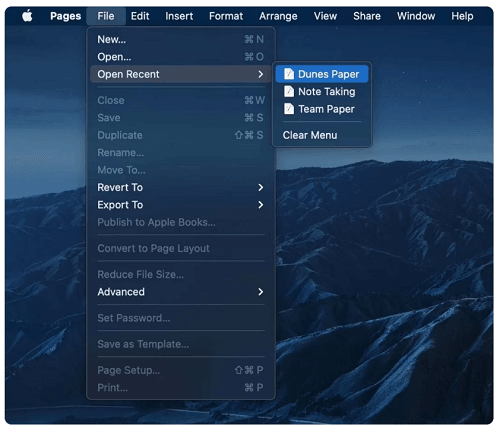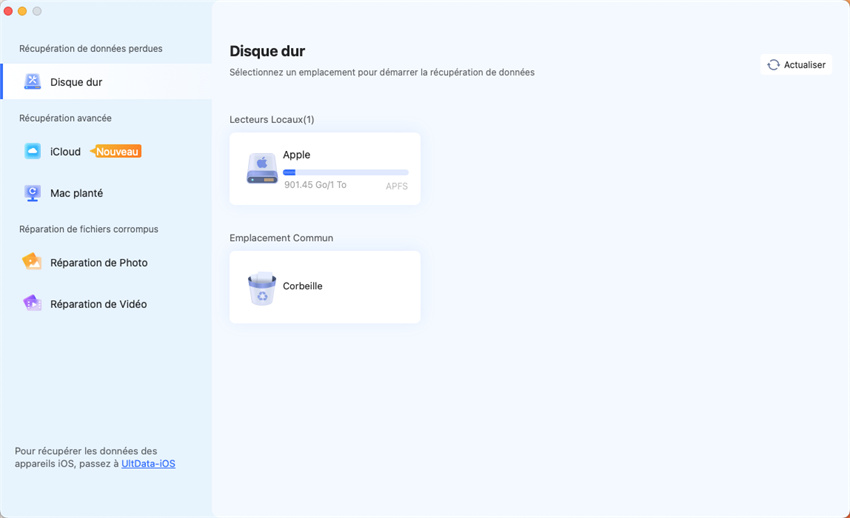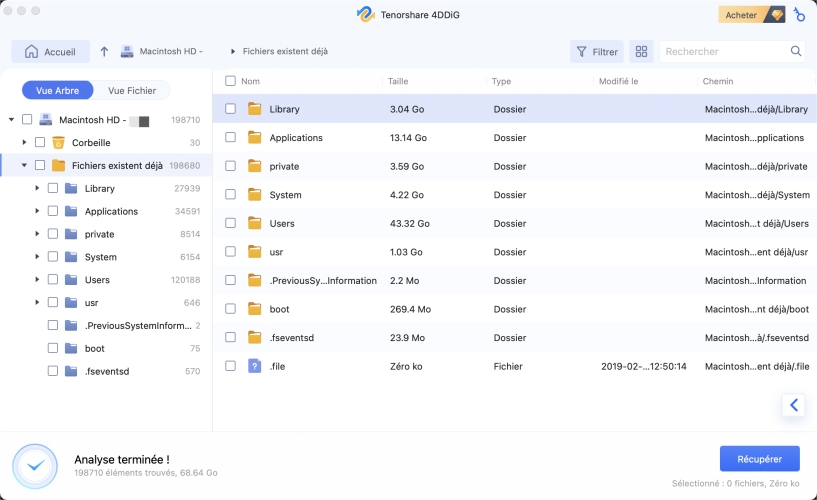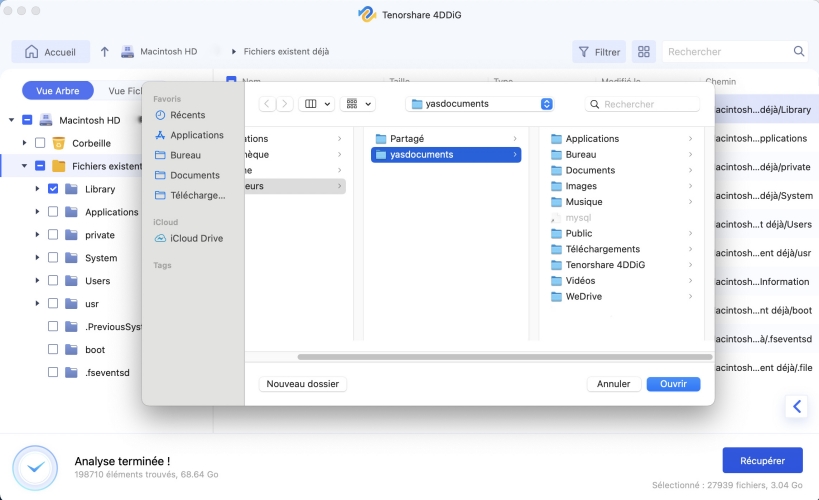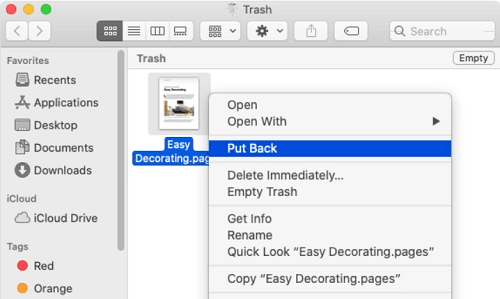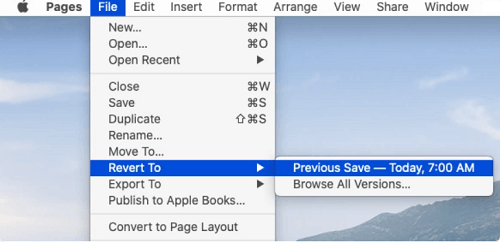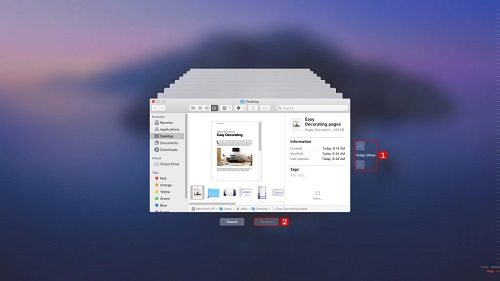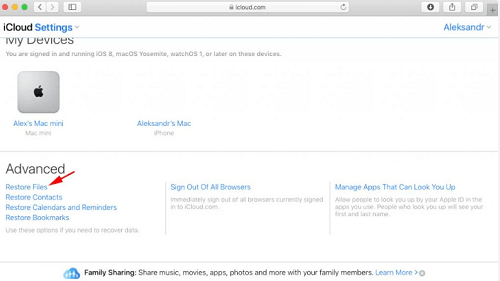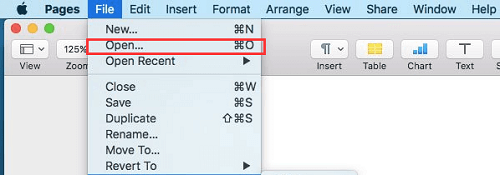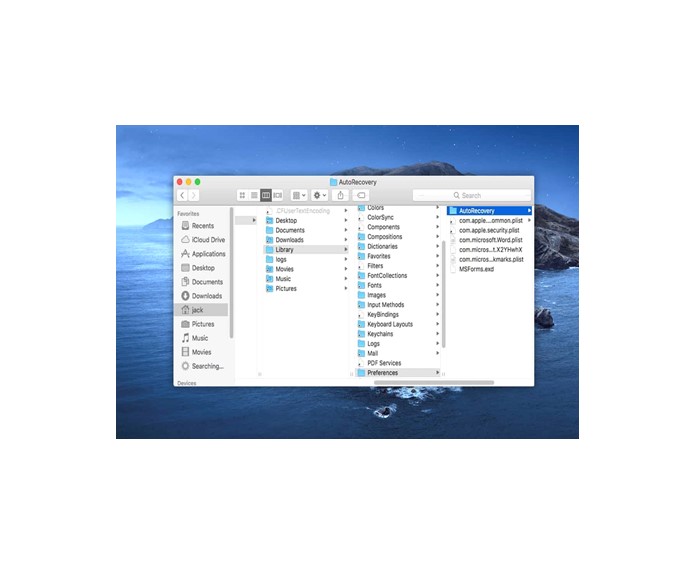Guide détaillé sur la façon de retrouver un document non enregistré ou supprimé sur votre Mac
C'est une matinée chargée, et vous travaillez sur la prochaine proposition pour votre patron. Au cours de vos recherches, vous fermez par erreur l'application Pages sans enregistrer le document. Il est dans la nature humaine de paniquer lorsque les choses tournent mal. C'est pourquoi nous vous expliquons aujourd'hui comment récupérer un document Pages sur Mac afin que vous puissiez respecter les délais au travail. Pages est la principale application permettant aux utilisateurs de créer, de modifier et d'éditer des documents sur la plateforme Apple. Son importance ne cesse donc de croître. Cependant, vous remettez en question les fonctions de Pages lorsque le fichier n'est pas sauvegardé, perdu ou supprimé. Heureusement, il existe plusieurs façons de récupérer un document Pages sur Mac. Avec les étapes ci-dessous, nous vous garantissons que vous récupérerez les fichiers perdus et que vous pourrez commencer à les retravailler immédiatement. Poursuivez votre lecture pour découvrir comment un fichier Pages non enregistré peut réapparaître sous vos yeux.

Tutoriel vidéo sur Comment récupérer un document Pages supprimé/perdu sur Mac ?
TrustScore 4,3
100% Sécurisé
Partie 1 : Raisons courantes pour lesquelles les documents Pages ne sont pas sauvegardés/supprimés/perdus
Les documents Pages sont supprimés et perdus pour plusieurs raisons. Cela peut arriver à tout le monde. Cependant, les principales raisons sont les suivantes :
Partie 2 : Comment récupérer un document Pages non enregistré sur Mac ?
Il existe de nombreuses façons de récupérer des documents non enregistrés sur Mac. Cependant, il n'est pas nécessaire d'adopter une approche compliquée lorsqu'une fonction intégrée est disponible. Voici comment récupérer un document Pages non enregistré sur Mac.
Allez dans le Finder et cliquez sur Pages. Vous pouvez le faire en double-cliquant sur le nom.
Cliquez sur Fichier en haut à gauche.
Sélectionnez Ouvrir récent et parcourez les documents que vous souhaitez récupérer.

Le menu Ouvrir récent affiche plusieurs options si vous avez travaillé sur plusieurs documents. Cette fonction est également utile si vous ne vous souvenez pas de l'endroit où vous avez enregistré le fichier.
Partie 3 : Comment récupérer un document Pages supprimé/perdu sur Mac ?
Récupérer des pages de documents sur un Mac est possible, grâce à la technologie innovante en matière de perte de données. Cependant, cela pose également un problème. L'utilisateur est facilement submergé par les nombreuses options de récupération des documents Pages sur Mac. C'est pourquoi nous avons réduit les solutions pour vous faciliter la tâche.
Solution 1 : Le premier choix pour récupérer un document Pages supprimé/perdu sur Mac
La solution la plus fiable consiste à télécharger Tenorshare 4DDiG pour faciliter la récupération des données. Ce logiciel tiers peut également récupérer des documents à partir de lecteurs cryptés, de disques durs externes et de partitions de lecteur. Voici ses caractéristiques :
- Tenorshare 4DDiG prend en charge plus d'un millier de types de formats de fichiers tels que FAT, APFS, HFS X et HFS+.
- Il fonctionne parfaitement avec les disques durs, les cartes mémoire, les caméscopes et les clés USB.
- Tenorshare 4DDiG utilise une technologie brevetée pour récupérer les fichiers perdus avec leur taille et leur format d'origine.
- Il prend en charge la récupération de données sur Mac sans avoir à désactiver SIP.
- La fonction de prévisualisation permet à l'utilisateur d'avoir un aperçu du contenu avant la restauration officielle.
- Tenorshare 4DDiG a l'un des taux de réussite de récupération les plus élevés du marché.
TrustScore 4,3
100% Sécurisé
Comment récupérer des pages supprimées sur Mac à l'aide de Tenorshare 4DDiG ?
-
Téléchargez et installez Tenhare 4DDiG sur votre Mac. Attendez que l'écran d'accueil se charge. Vous serez accueilli par la récupération de données et d'autres options avancées. Localisez ensuite le lecteur sur lequel le document a été perdu et cliquez sur " Analyser ".

-
La numérisation prend un certain temps. Vous pouvez cliquer sur le type de fichier que vous souhaitez visualiser pour obtenir un aperçu spécifique des résultats de l'analyse au fur et à mesure qu'ils sont générés.

-
Une fois que vous avez trouvé le document que vous recherchez, sélectionnez un emplacement et cliquez sur le bouton "Récupérer" pour enregistrer le document que vous avez trouvé. Il est recommandé d'enregistrer les fichiers récupérés dans un emplacement sûr.

Solution 2 : Restaurer le document Pages perdues via la corbeille
Saviez-vous que Mac dispose d'une fonction intelligente ? Elle permet de récupérer les fichiers et les documents perdus. Cette fonction s'appelle la Corbeille Mac. Voici comment utiliser la Corbeille :
Ouvrez le dossier Corbeille en cliquant sur l'icône "Corbeille".
Parcourez ledossieret identifiez les fichiers que vous souhaitez restaurer. Le dossier Corbeille est rempli d'applications, d'images et de dossiers supprimés.
Cliquez sur les documents. Sélectionnez Remettre dans le sous-menu.

Les documents supprimés seront stockés pendant un certain temps, il convient donc d'appliquer la procédure rapidement. Vous devrez vous souvenir de la date et de l'heure pour faciliter l'identification.
Solution 3 : Récupération d'un document perdu dans Pages à l'aide de l'option Revenir à
L'enregistrement d'un document dans Pages entraîne l'enregistrement par Mac du fichier en tant que version plus récente du fichier original. Au fur et à mesure que vous travaillez sur le document, vous remarquerez que de nombreuses nouvelles versions sont enregistrées. Voici comment récupérer un document Pages sur Mac en utilisant l'option "Revenir à".
Ouvrez la version actuelle du document dans Pages.
Allez dans le menu Fichier. Dans le menu déroulant, sélectionnez "Revenir à".

Vous pouvez sélectionner "Parcourir toutes les versions", "Dernière ouverture" ou "Dernier enregistrement".
à partir de l'option la plus viable, cliquez sur "Restaurer".
Accueillez la version simplifiée du document. Toutefois, l'utilisateur doit mémoriser le document Pages souhaité à partir des options présentées.
Solution 4 : Récupérer un document Pages supprimées à partir de Time Machine
La sauvegarde sur Apple est appelée Time Machine, qui est déjà installée sur Mac et MacBook. Time Machine sauvegarde les images, les vidéos et les documents importants, les protégeant ainsi de la perte ou de la corruption des données. La méthode de récupération d'un document Pages perdu à l'aide de Time Machine est également très simple.
Connectez la sauvegarde Time Machine à votre MacBook. Choisissez le périphérique approprié.
Localisez la fenêtre Finder du fichier Pages.
Double-cliquez sur Time Machine.
Utilisez les flèches pour identifier le fichier perdu. Cliquez sur "Restaurer".

Malheureusement, cette solution n'est pas aussi sûre qu'iCloud et offre une capacité limitée.
Solution 5 : Retrouver les pages supprimées d'un document avec iClou
Les documents que vous enregistrez sont stockés à distance dans iCloud. En outre, l'utilisateur peut enregistrer les fichiers Pages dans le lecteur iCloud et les récupérer à partir du concentrateur distant. Voici comment récupérer un document Pages supprimé sur Mac avec l'aide d'iCloud Drive :
Visitez "www.iCloud.com".
Connectez-vous avec votre nom d'utilisateur et votre mot de passe.
Sélectionnez Paramètres du compte dans le menu déroulant à droite.
Sélectionnez Restaurer les fichiers sous l'option Avancé.

Sélectionnez le fichier Pages que vous souhaitez restaurer.
Cliquez sur l'option Récupérer au centre de l'écran.
Remarque : les fichiers sont automatiquement supprimés au bout de 30 jours. Vous devez toujours disposer d'une connexion internet pour cette option.
Solution 6 : récupérer un document Pages supprimé à l'aide de la fonction Sauvegarde automatique
La fonction Sauvegarde automatique est un excellent moyen de s'assurer que le document Pages n'est pas corrompu. Lorsque la fonction Sauvegarde automatique est activée, elle enregistre les fichiers à intervalles réguliers. La fonction crée de nouvelles versions lorsque l'utilisateur enregistre les fichiers.
Voici comment récupérer un document Pages perdu avec la fonction Sauvegarde automatique :
Ouvrez le document dans Pages.

Sélectionnez la version appropriée pour récupérer le fichier.
Cette fonction est similaire à la fonction Revenir à mentionnée ci-dessus. Cependant, la fonction Sauvegarde automatique crée plusieurs versions de fichiers, ce qui perturbe l'utilisateur.
Partie 4 : Comment protéger les documents Pages sur votre Mac ?
Nous comprenons que vous souhaitiez sauvegarder les documents cruciaux enregistrés sur Mac. Vous avez passé des mois à créer une présentation ou une proposition commerciale qui impressionnera les investisseurs. Voici quelques suggestions pour protéger les documents Pages et minimiser les pertes de données.
FAQs sur les documents Pages non sauvegardés/supprimés/perdus
1. Comment récupérer un document Pages non enregistré sur un Mac ?
Il existe plusieurs façons de résoudre le problème de récupération d'un document Pages non enregistré sur Mac. Vous pouvez utiliser la Sauvegarde automatique, les Dossiers temporaires et le Finder pour récupérer les documents.
2. Comment récupérer un document Pages que j'ai accidentellement supprimés ?
Allez dans le gestionnaire de documents.
Cliquez sur Récemment supprimés.
Localisez le document Pages.
Choisissez "Récupérer" dans l'option "Plus" disponible.
3. Où sont stockés les documents Pages sur un Mac ?
Sélectionnez le document que vous souhaitez modifier ou ouvrir. La boîte de dialogue affiche le chemin d'accès en bas de l'interface utilisateur. Les fichiers enregistrés dans iCloud n'ont pas de chemin d'accès sur votre ordinateur Mac.
4. Pages sur Mac dispose-t-il d'une fonction de sauvegarde automatique ?
Oui, Pages dispose d'une fonction de sauvegarde automatique. Elle est activée lorsque l'utilisateur enregistre le document pour la première fois.
Conclusion
N'oubliez pas, chers lecteurs, qu'il est nécessaire de sauvegarder un document pour éviter de paniquer à l'avenir. Nous espérons que les méthodes mentionnées ci-dessus vous aideront à récupérer les différentes versions des documents Pages. Cependant, nous vous suggérons de télécharger Tenorshare 4DDiG pour obtenir l'assistance d'un expert sur la façon de récupérer un document Pages sur Mac. Vous pouvez télécharger la version d'essai ici ou consulter le prix de la version payante si Tenorshare 4DDiG répond à vos besoins. Le fournisseur du logiciel offre une garantie de remboursement de 30 jours si vous n'êtes pas satisfait. De plus, l'assistance technique est gratuite avec un protocole de protection SSL 256 bits. Cela nous semble être une bonne affaire !
Vous Pourriez Aussi Aimer
- Accueil >>
- macOS Problemes >>
- Guide détaillé sur la façon de retrouver un document non enregistré ou supprimé sur votre Mac